 Загрузчик Windows 7
Загрузчик Windows 7
Последняя версия Windows, в которой загрузчик можно было править в блокноте, была Windows XP. С выходом Vista, Microsoft усложнила эту задачу. Естественно, ничего не изменилось и в Windows 7.
Эта заметка о том, как править загрузчик Windows 7.
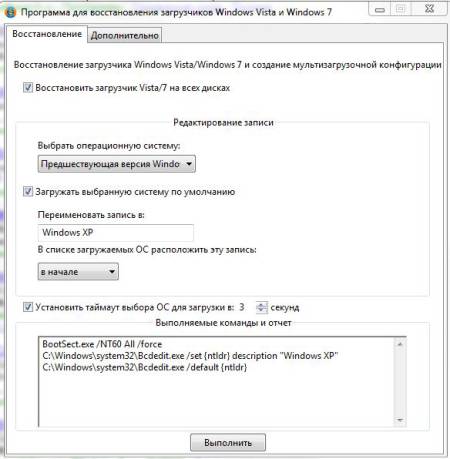
Для начала предлагаю скачать очень простую и хорошую программу, которая как раз занимается изменением и восстановлением загрузчика Windows 7. Программа настолько проста, что описывать её работу нет смысла.
Всё очень доступно и просто.
Скачать программу multiboot можно тут: ссылка
Но программа multiboot, на сколько, я понял, пока не может удалить запись в загрузчике. А именно эту задачу, лично мне нужно было выполнить в первую очередь.
Для этих целей можно воспользоваться другой программой, но она платная и поэтому рекламировать её не буду, потому, что это наглость, брать деньги за то, что можно сделать своими руками очень просто и быстро.
Итак, как ещё можно править загрузчик Windows 7.
Запускаем командную строку, нажимаем WIN+R и вводим cmd. Может понадобиться сделать это от имени администратора, тогда в меню пуск -> все программы -> стандартные нажимаем правой кнопкой мышки на «Командная строка» и выбираем запуск от имени администратора.
Пишем bcdedit

Появятся все записи загрузчика.
Для того, что бы, например, изменить название пункта загрузки. Нам нужно знать идентификатор загружаемой ОС. На картинке, рыженькие полоски.

Теперь, нам нужно ввести следующую команду для идентификатора:
bcdedit /set {ntldr} description "Windows старый добрый"

Соответственно то, что в скобках пишите на своё усмотрение. Результат можно сразу проверить в свойствах компьютера, пункт «Загрузка и восстановление»
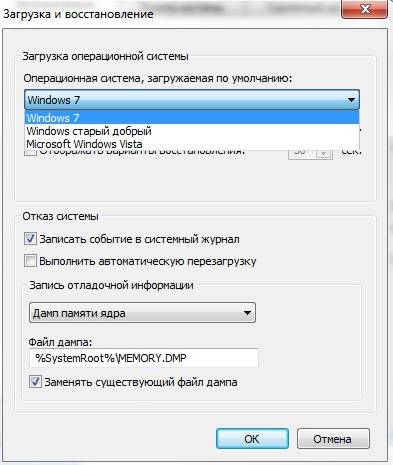
Точно так же правим другие записи, изменяем только идентификатор, и название. Для удобства, можно скопировать все записи из командной строки в блокнот, потому, что идентификатор бывает, например таким:
8d6c28fe-f695-11dd-b7a9-9321ace41c4b.
Прямо в командной строке правой кнопкой мышки, вызываете контекстное меню и пункт «Выделить всё» фон станет белым, после этого жмите CTRL+C и в открытом блокноте жмёте CTRL+V. Потом из блокнота можно копировать только идентификаторы и вставлять их в нужные места при помощи контекстного меню.
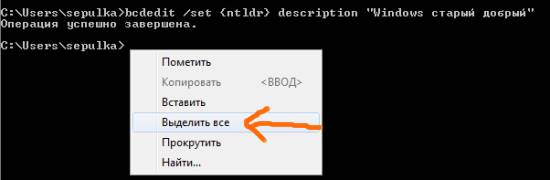
Для удаления пункта загрузки нужно ввести такую команду:
bcdedit /delete {Тут идентификатор}
Всё, только аккуратней не удалите нужную запись, а то потом не загрузите Windows.
 Текущая оценка:
Текущая оценка:
Дополнительно по теме:Записей нет. |
Лучшее из раздела:Загрузчик Windows 7 - 01.03.2017 Набор. Загрузочная флешка. - 13.09.2018 Reanimator LiveCD CD/USB (22.05.2018) - 28.05.2018 DriverPackSolution - 22.09.2018 Расширение и типы файлов - 21.12.2015 Горячие клавиши Windows 7 и предыдущих. - 30.01.2017 Alkid Live CD&USB (29.02.2019) - 29.02.2019 |
Комментарии:
20.11.2018 21:12
Добрый вечер.Хочу выразить благодарность за данную статью.
У меня,после удаления системы,уже более пол года маячила надпись не существующей системы.Нигде не мог найти решение этой проблемы.Случайно нашёл здесь совет.И вот за две минуты я почистил свой загрузчик.Ещё раз спасибо за помощь.Как хорошо что есть такие помошники.Спасибо.
11.10.2018 12:36
в Windows 7 загрузчиком (первоначальным) является Grub4Dos.
Если его "ремодернизировать", то становится доступной вся мощь Grub для управления запуском операционных сред.
24.05.2018 09:39
как это-если хорошо работал, то и будет хорошо работать? нам не переустанавливать? он ОЧЕНЬ медленно работает в последнее время!
Переустановите и будет работать.
а еще подскажите пожалуйста, я скачала то, что вы посоветовали, там в папке несколько файлов. их все записывать на диск или только файл ISO?
Записывать ISO как образ читайте тут: ссылка
А вообще не плохо потом почитать: ссылка
23.05.2018 22:30
а еще подскажите пожалуйста, я скачала то, что вы посоветовали, там в папке несколько файлов. их все записывать на диск или только файл ISO?
23.05.2018 20:07
как это-если хорошо работал, то и будет хорошо работать? нам не переустанавливать? он ОЧЕНЬ медленно работает в последнее время!
23.05.2018 09:34
Если Windows 7 хорошо работал то значит и будет работать хорошо.
23.05.2018 09:32
ну он там нажимает Delete
Посмотрите тут как включить загрузку с CD в BIOS.
По идее, если загрузочный диск нормальный то всё должно быть без проблем, в самом начале установки, нужно нажать любую клавишу.
Скачайте с трекера нормальную сборку и всё будет хорошо. Качайте лучше Windows 7 например вот: ссылка
23.05.2018 08:28
ну он там нажимает Delete, потом включается синий экран,он там что-то нажимает, потом должна начаться установка (?) а она не начинается. 2строчки-..........key
23.05.2018 00:56
пробует установить - не получается
Не получается что? На каком этапе проблема.
Войдите на сайт или зарегистрируйтесь, чтобы оставить комментарий.



31.01.2019 13:35
Просто ГРОМАДНОЕ СПАСИБО!